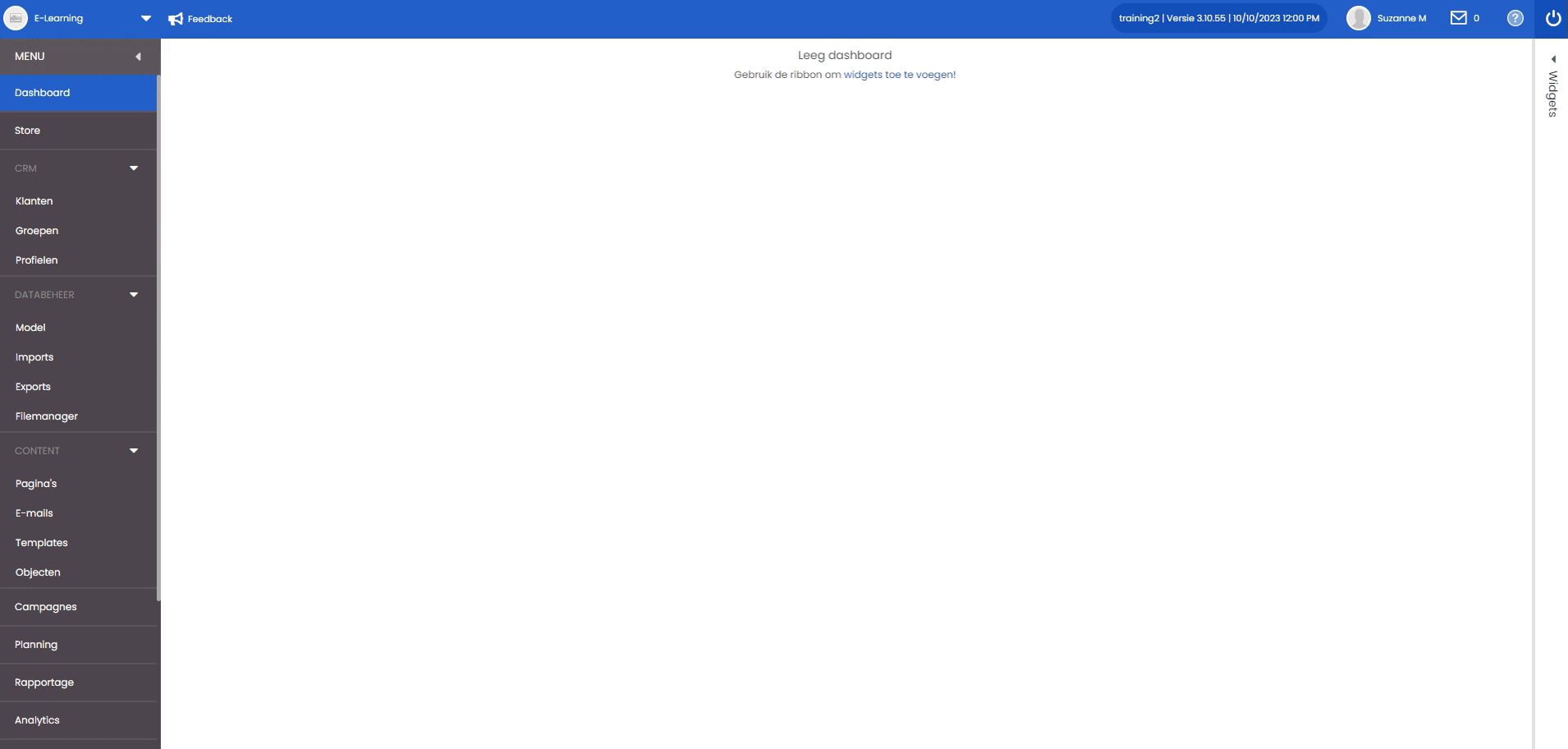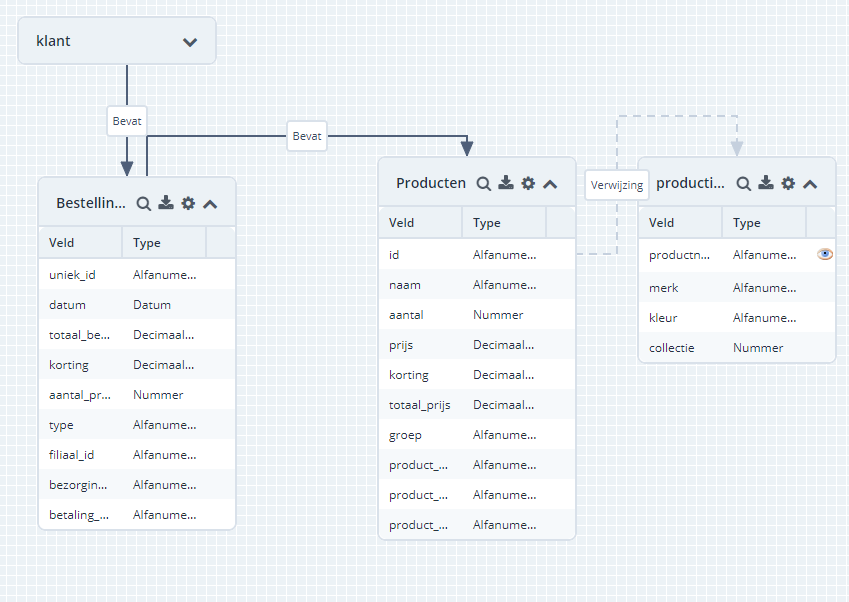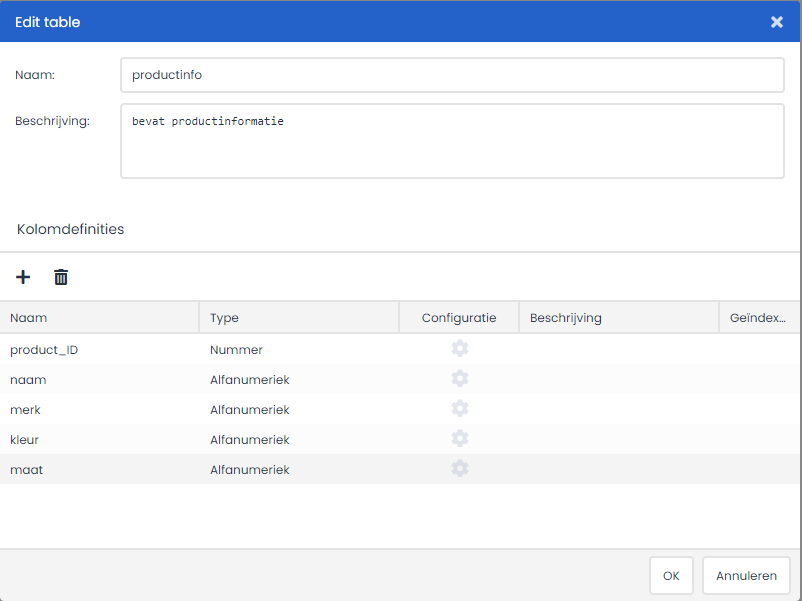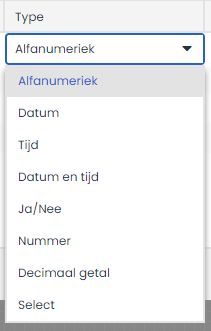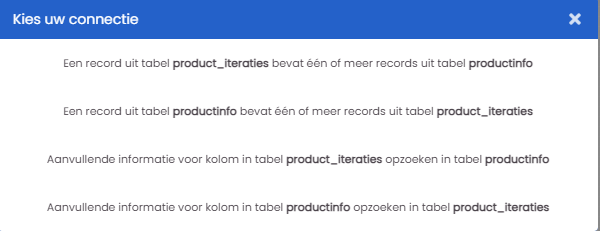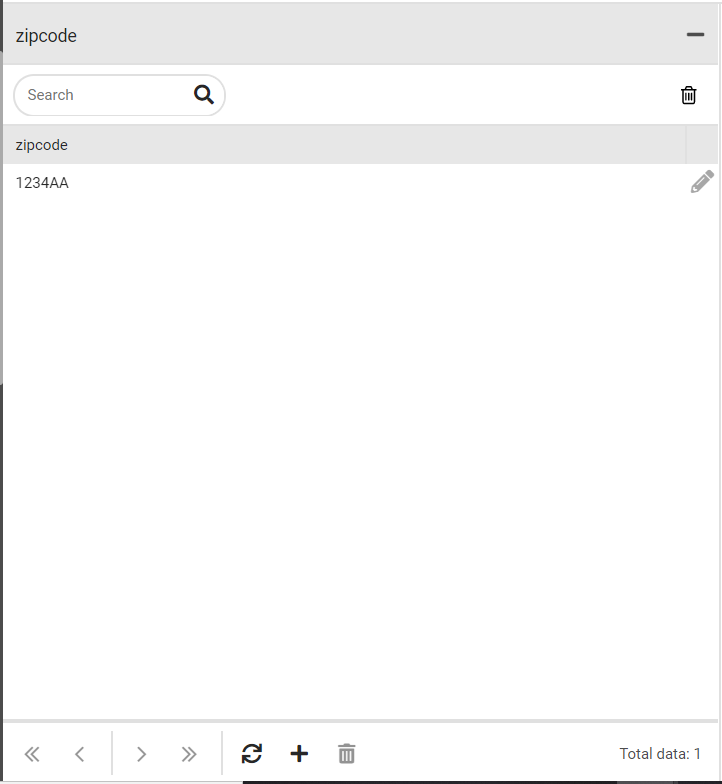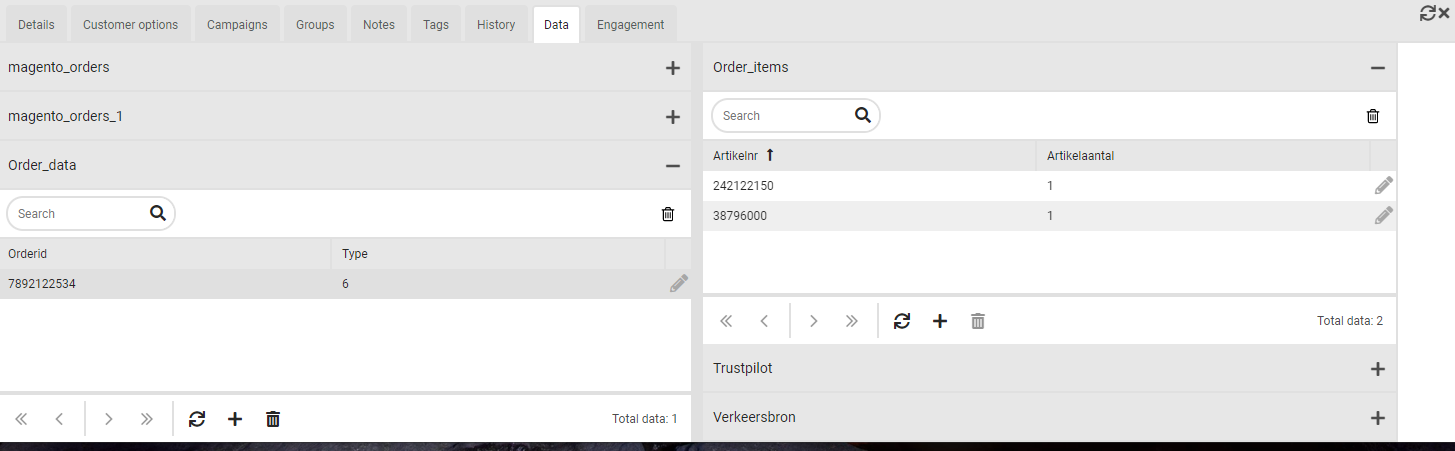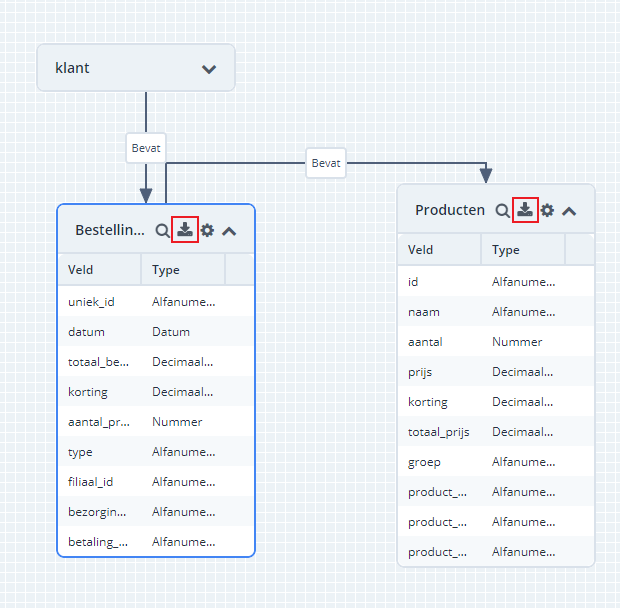Binnen Deployteq heb je een heleboel data die je al kan opslaan in de klantkaart. Klant- en klantoptievelden maken het mogelijk om details van de klant op te slaan. Echter wordt die data altijd overschreven in een campagne of import. Soms is de historie van de data ook belangrijk, bijvoorbeeld in het geval van bestellingen of boekingen. Daar is het datamodel voor bedoeld. Net als de klantopties kan je dit geheel zelf aanmaken. Dit gaat alleen een paar stapjes verder, aangezien je ook relaties kan aanmaken tussen de verschillende tabellen, of zelfs losse tabellen kan maken om te gebruiken voor vaste informatie in jouw mails. Hieronder leggen we uit hoe je de tabellen aanmaakt en welke keuzes je in welke gevallen kan maken. Ten slotte geven we wat voorbeelden ter inspiratie.
Aanmaken van tabellen
Het datamodel kan je helemaal zelf aanmaken. De mogelijkheden zijn enorm en je kan er veel in kwijt. Ons advies: Houd het simpel! Voordat je gaat bouwen aan je model, bedenk goed wat je met de opgeslagen data gaat doen. Welke campagnes wil je kunnen maken? Welke profielen wil je kunnen opbouwen met deze data? Moet alle data ook echt historisch worden opgeslagen, of kan het ook overschreven worden? Hoe ver wil je terug kunnen zien?
Waarom we dit adviseren? Omdat je het jezelf heel moeilijk kan maken. Hoe meer data er in het model komt, hoe moeilijker het wordt om het er ook weer uit te halen. Als je veel data erin hebt staan wat je eigenlijk niet wil gebruiken, moet je ook weer veel uitsluiten. Als je veel verschillende tabellen hebt, moet je steeds dieper gaan zoeken in je profielen en e-mails om bij de juiste data te komen. Hieronder geven we je wat voorbeelden die in de verschillende branches veel voorkomen; dit kan helpen ter inspiratie voor jullie eigen model. Kom je er dan toch niet uit, of wil je even sparren? Laat het ons weten, wij helpen je graag verder.
Nieuwe tabel
Om een nieuwe tabel aan te maken ga je naar 'Tabel toevoegen' bovenin het scherm. Geef je tabel een unieke naam, zonder spaties. Ga je koppelen met een ander systeem, denk dan ook na over wel of geen hoofdletter gebruik. Beide kan, maar houd rekening dat je één lijn hierin trekt voor het gemak met koppelen.
Tabel opbouwen
Vervolgens ga je kolommen aanmaken, waar je de data in opslaat. In deze kolommen gebruik je ook alleen letter, cijfers of een underscore, spaties of speciale tekens kunnen niet worden gebruikt. Geef alles een unieke naam en gebruik, om het eenvoudig te houden, een uniform hoofdlettergebruik.
Hierbij geef je ook de type velden aan. De volgende types kennen we;
- Alfanummeriek
Dit type veld is een vrij invulbaar veld, waar zowel letters als getallen gebruikt kunnen worden. - Datum
Dit veld slaat een datum op, die je in je profielen ook weer kan gebruiken om ermee te rekenen. Bijvoorbeeld veld aanmelddatum ligt 3 weken in het verleden - Tijd
Dit veld slaat alleen een tijd op. - Datum en Tijd
Dit veld slaat zowel een datum als een tijd op. Wanneer je berekeningen maakt met datum/tijd velden, zal je gebruik moeten maken van een tussen tijd X en Y. Als je berekent met IS exact 3 weken in het verleden, dan zal Deployteq alleen kijken naar de datum/tijd die op de seconde gelijk is. - Ja/Nee
Dit veld kan alleen de waarde Ja of Nee hebben. - Nummer
Dit veld slaat hele getallen op. Zo kan je dit gebruiken voor ID's of codes die voor jullie een betekenis hebben. Later kan je deze ook weer gebruiken in je profielen. Hiermee kan je bijvoorbeeld ook berekeningen maken als groter of kleiner dan. - Decimaal getal
Met dit type veld kan je een getal met decimalen opslaan. Wanneer je hiervoor kiest kan je ook selecteren hoeveel decimalen je kan gebruiken. Over het algemeen wordt dit type veld gebruikt voor valuta, bijvoorbeeld totale omzetwaarde. Hiermee kan je in je profiel weer berekeningen maken met groter en kleiner dan.
Relaties leggen
Wanneer je de tabellen en kolommen hebt aangemaakt, moeten deze nog gerelateerd worden aan andere data. Dus in het voorgaande voorbeeld van het kledingmerk, wil je dat de bestellingen worden gekoppeld aan de klant. Een klant kan namelijk 1 of meerdere bestellingen hebben. Wanneer je met je muis bij de tabel komt, zie je pijltjes staan. Klik en sleep naar de tabel waar je de relatie mee wilt leggen. Je krijgt hier een pop-up met de mogelijke opties.
- De "bevat"-connecties gaan van tabel naar tabel en geven aan dat één record in de ene tabel, meerdere subrecords uit de andere tabel kan bevatten.
- De "verwijzing"-connecties gaan van kolom naar kolom en geven aan dat de waardes voor dat ene veld opgezocht moeten worden in de andere tabel.
Met de verwijzigingen zijn er wel een aantal dingen waar je rekening mee moet houden:
- Je kan alleen een "bevat"-connectie leggen vanuit de klanten-tabel en niet naar de klanten-tabel.
- Je kan geen "bevat"-connectie en een "verwijzing"-connectie leggen van één tabel naar een andere tabel, hier zit een controle op.
- Je kan geen lus creëren tussen tabellen, hier zit een controle op.
- Je koppelt een klant aan een datatabel door middel van e-mailadres en/of klanten id.
Losse tabellen
Het is ook mogelijk om tabellen los van een andere tabel of los van de klant te maken. Reden hiervoor kan zijn om bijvoorbeeld data die je in de mail wilt tonen, ongeacht van de klant hieruit kan halen. Door middel van Smarty kan je de data uit je tabel in de mail zetten. Zo kan je in een klantoptieveld bijvoorbeeld een voorkeursfiliaal hebben met een code. Diezelfde code zet je ook in de losse tabel, inclusief openingstijden, adres en een link naar de routebeschrijving. Door middel van de code te matchen vanuit de klantoptie naar het datamodel, kan je in je mail altijd de actuele data van de voorkeursvestiging tonen.
Gegevens uit het datamodel
Hoewel je de data uit het datamodel vooral gaat gebruiken voor je profielen, kan het soms handig zijn ter controle om te zien wat er in het datamodel staat. Wanneer je bij de tabel die je wilt zien klikt op het loepje, krijg je de inhoud van de tabel te zien. Hier zie je niet welke relaties bij deze data horen. Als er wel een relatie naar een andere tabel bestaat, bijvoorbeeld met bestellingen en producten, dan kan je op de bestelling klikken om de bijbehorende producten te zien. Heb je veel data? Dan kan je onderin navigeren tussen de verschillende pagina's en zie je ook het totaal aantal regels wat jouw tabel bevat. Klik op het plusje '+' om extra data toe te voegen. Als je het vanuit dit venster doet, dan is dit niet gekoppeld aan een klant. Vaak voeg je data toe om te testen en dan kunnen we het beter vanuit de klant doen.
Datamodel gegevens bij de klant
Ga naar het CRM en zoek een klant op waar je de data bij wilt controleren of toevoegen voor een test. Wanneer je de klant hebt geopend ga je naar het tabblad 'Data'. Hier vind je de data die aan de klant hangt en kan je ook hier door middel van het plusje '+' data aan de klant hangen. In hetzelfde voorbeeld, klik weer op de bestelling om de bijbehorende producten te zien of toe te voegen.
Toevoegen van data
Naast het handmatig toevoegen van data, wil je ook de grote bulk doorgeven aan het datamodel, zodat al je data hierin komt te staan. Hiervoor zijn meerdere mogelijkheden. Je kan via de Deployteq import ook het datamodel vullen. Zo kan je elke nacht de bestellingen inladen van de afgelopen dag. Hoe je dit moet doen, staat hier in onze handleiding. Wil je direct aan de slag met de data, zodra er een bestelling is binnengekomen? Bijvoorbeeld een bestelbevestiging sturen? Dan kan je dit het beste doen met de Deployteq API. Hiervoor zijn ook weer meerdere mogelijkheden. De webhook ontvanger is hiervoor het meest geschikt. Deze ontvangt de klantdata en de data van de bestelling en kan vervolgens deze data opslaan. Wanneer alles is opgeslagen, kan je hier direct een campagne voor starten die de bevestiging naar de klant mailt. Een andere mogelijkheid is onze REST API in combinatie met de SOAP API. Deze mogelijkheid heeft meerdere calls nodig om hetzelfde te bereiken als de webhook, maar is wel een gratis oplossing. Heb je hulp of advies van ons nodig wat voor jou het meest passend is? Laat het ons weten via 030 - 698 8080
Verwijderen van data
Ten slotte kan je data uit het datamodel verwijderen. Wanneer je test is afgerond wil je wellicht het model leeggooien, of je wil van een bepaald persoon de data verwijderen. Ga hiervoor naar de records in het datamodel, zoals hierboven beschreven. Als je een individueel record wil weggooien selecteer je dit record en door middel van het prullenbakje onderin gooi je dat record weg. Wil je echter je hele model leeggooien, dan klik je op het prullenbakje bovenin.
Datamodel grootte
Het is gratis om tot 2GB aan data in het datamodel te zetten. Hiermee werken profielen nog het meest efficiënt. Heb je meer datagebruik? Dan kan je via de Deployteq Store deze data verhogen tegen een maandprijs.
Downloaden van data
Je kan alle data van het datamodel downloaden. Dit doe je door naar het model te gaan en te klikken op de download knop. Hiermee krijg je alle data die op dat moment in het model staat, in csv formaat.